
新機能 Amazon Q in QuickSight Scenarios を使ってみた
いわさです。
AWS re:Invent 2024 のキーノートで Amazon Q in QuickSight Scenarios という新機能が発表されました。
どのように使うのか全く想像が出来なかったので早速使ってみました。
事前準備:有効化
東京リージョンではまだ使えないので、今回はバージニア北部リージョンで試しました。
QuickSight ではプレビュー機能は明示的にプレビューマネージャーというところから有効化が必要です。

「Amazon Q in QuickSight Scenarios」のトグルを ON にします。

ベータ機能のメニューが追加されました。

シナリオを作成して分析してみる
まずはシナリオを新規作成し、そこから分析を行う形のようです。
「NEW SCENARIO」ボタンからシナリオを新規作成します。

こんな画面が表示されました。
流れとしてはデータを追加して、具体的な分析シナリオを入力して「START ANALYSIS」ボタンを押す感じみたいです。

Add data からシナリオにデータを追加するのですが、既存のダッシュボードを追加するか、あるいはデータファイルを直接アップロードすることも出来るようです。アドホックな分析を行いたい場合は事前にデータセットの準備なしでシナリオ作成から開始も出来る感じか。これは良さそうです。

今回は既存のダッシュボードを選択してみることにしました。
本の在庫一覧を示すサンプルデータダッシュボードを以前作っていたのでこちらを使います。
ダッシュボードを選択後、分析対象のビューを選択して、「追加」ボタンを押します。

データが追うレビュー表示されます。
おそらくダッシュボードのビューから関連づいているデータセット情報を引っ張ってきているのだと思います。
問題なければ「ADD DATA」です。

画面に左側に選択されたデータが表示されていたので OK そうです。
シナリオを入力して「START ANALYSIS」を押します。
シナリオ分析とは...という感じなので適当な実行したいタスクを入力しました。英語です。

スレッドというものが開始されました。
Amazon Q が生成したデータはスレッドとブロックで表示されるそうです。
ブロックは単一のプロンプトと応答のペアで、スレッドは特定のいくつかのブロックが連なったもののようですね。
各スレッドには最大 15 個のブロックを含めることができ、各シナリオには全体で最大 50 個のブロックを含めることが出来るとのこと。
プロンプトを入力する必要があります。
プロンプトの候補がいくつかサジェストされています。

でこちらから適当なものを追加で選択し、SUBMIT しました。

少し待つと、プロンプトに従って Q が自動で分析を作成し表示してくれました。
なるほど対話形式で一時的な分析ビューをポコポコ作っていく感じですね。従来の Q のビルド機能が恒久的な分析ビュー作成を支援するものに対して、こちらのシナリオ分析機能はビューに含まれていない情報・角度で追加の分析を行うような使い方になるのでしょうか。

なお、スレッドの続行方法はこちらの「+」ボタンを押す形となります。

さいごに
本日は新機能の Amazon Q in QuickSight Scenarios を実際に使ってみて、有効化方法や対買い方の流れを紹介しました。
今まで分析を行う際にはデータセットの作成、分析の作成が必要でした。
その一部を Q in QuickSight がサポートしてくれる機能はありましたが、よりアドホックな分析が行いやすくなるのではないでしょうか。

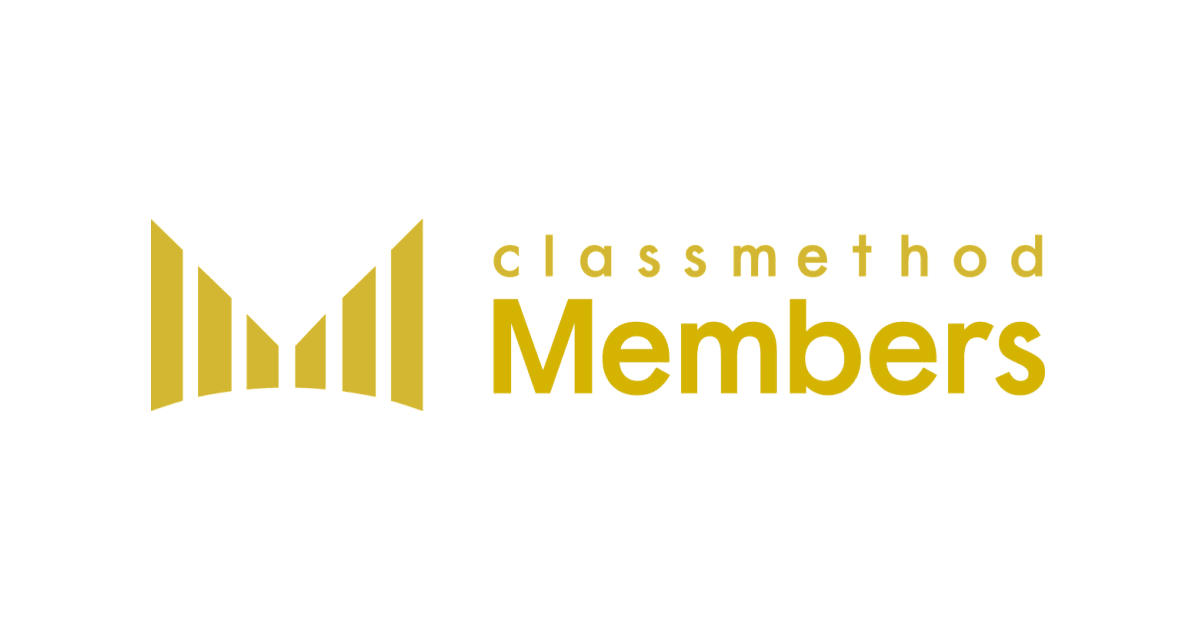



![[登壇レポート] BigData-JAWS 勉強会 28 (re:Invent 2024 re:Cap) 「Q in QuickSight Scenarios を使ってみた」という内容で登壇してきました #bdjaws #jawsug](https://devio2024-media.developers.io/image/upload/v1737857392/user-gen-eyecatch/dpewop70ehefobmnveda.png)
